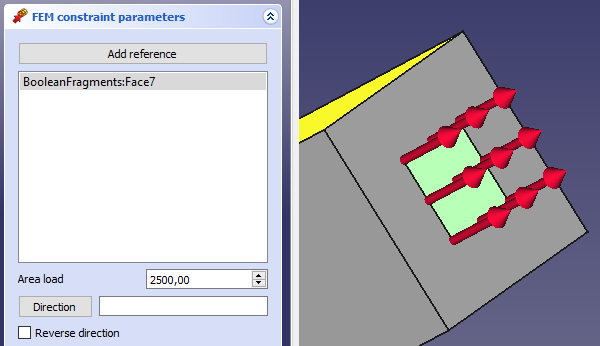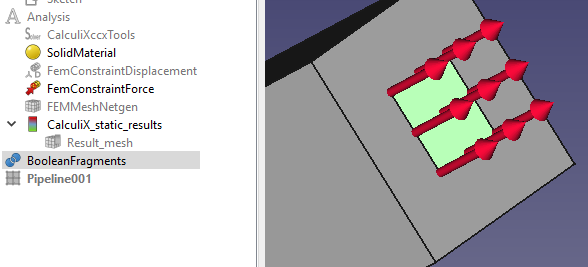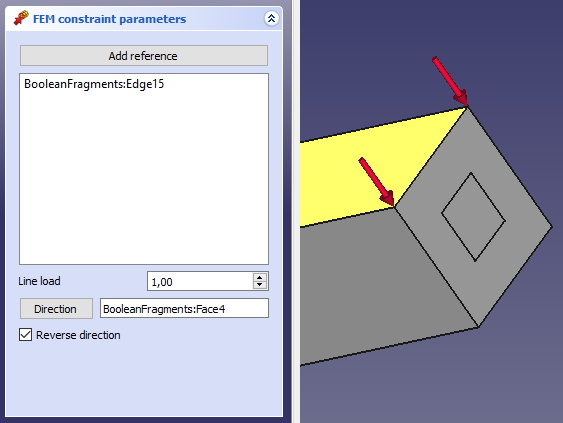FEM ConstraintForce/it: Difference between revisions
Renatorivo (talk | contribs) (Created page with "Questo comando applica una forza del valore dato [N] alla geometria di destinazione selezionata.") |
Renatorivo (talk | contribs) (Created page with "1) Applicare di una forza in direzione normale a una faccia ** In ambiente FEM, cliccare su 24px|Vincolo forza o selezionare {{KEY|Modello}}...") |
||
| Line 10: | Line 10: | ||
== Utilizzo == |
== Utilizzo == |
||
1) |
1) Applicare di una forza in direzione normale a una faccia |
||
** In |
** In ambiente FEM, cliccare su [[File:Fem-constraint-force.svg|24px|Vincolo forza]] o selezionare {{KEY|Modello}} → {{KEY|Vincoli meccanici}} → {{KEY|Forza}} per aprire la finestra di dialogo delle Proprietà del Vincolo forza |
||
[[File:FEMForceConstraintProperties.PNG]] |
[[File:FEMForceConstraintProperties.PNG]] |
||
** |
** Se c'è l'oggetto Mesh visualizzato, bisogna nasconderlo (selezionare l'oggetto Mesh e premere {{KEY|spazio}} oppure fare clic con il tasto destro e selezionare {{KEY|Nascondi}}) e mostrare il modello originale. |
||
** Cliccare sulla faccia ''faccia'' a cui deve essere applicata una forza. Essa appare nell'elenco degli oggetti geometrici. |
|||
** Click on a ''face'' to which a force should be applied. It will appear in the list of geometrical objects. |
|||
** |
** Compilare il campo {{KEY|Carico}} con un valore di forza in [N] (attenzione: ''Non'' di pressione in [N/m]) |
||
[[File:ApplyingForceToFace.PNG]] |
[[File:ApplyingForceToFace.PNG]] |
||
** {{KEY|Direzione}}: In un caso tipico, fare clic su questo campo vuoto per applicare una forza in direzione normale alla faccia. È possibile invertire la direzione della forza selezionando {{KEY|Inverti direzione}}. In altri casi, è necessario selezionare una faccia o un piano, che sia normale alla direzione della forza (può essere diversa dalla faccia a cui viene applicata la forza) |
|||
** {{KEY|Direction}}: In a typical case, you'll click this field empty to apply a force in normal direction to the face. You can revert the direction of the force by clicking {{KEY|Reverse direction}}. In other cases, you need to pick a face or plane, which is in normal to the force direction (it could differ from the face, to which the force is being applied) |
|||
** |
** Cliccare su {{KEY|OK}} per chiudere il dialogo e creare un oggetto {{KEY|[[File:FEM_ConstraintForce.png|24px]] Vincolo forza}}. |
||
Revision as of 20:19, 20 March 2018
This documentation is not finished. Please help and contribute documentation.
GuiCommand model explains how commands should be documented. Browse Category:UnfinishedDocu to see more incomplete pages like this one. See Category:Command Reference for all commands.
See WikiPages to learn about editing the wiki pages, and go to Help FreeCAD to learn about other ways in which you can contribute.
|
|
| Posizione nel menu |
|---|
| Modello → Vincoli meccanici → Vincolo forza |
| Ambiente |
| FEM |
| Avvio veloce |
| Nessuno |
| Introdotto nella versione |
| - |
| Vedere anche |
| Tutorial di FEM |
Descrizione
Questo comando applica una forza del valore dato [N] alla geometria di destinazione selezionata.
Utilizzo
1) Applicare di una forza in direzione normale a una faccia
- Se c'è l'oggetto Mesh visualizzato, bisogna nasconderlo (selezionare l'oggetto Mesh e premere spazio oppure fare clic con il tasto destro e selezionare Nascondi) e mostrare il modello originale.
- Cliccare sulla faccia faccia a cui deve essere applicata una forza. Essa appare nell'elenco degli oggetti geometrici.
- Compilare il campo Carico con un valore di forza in [N] (attenzione: Non di pressione in [N/m])
- Direzione: In un caso tipico, fare clic su questo campo vuoto per applicare una forza in direzione normale alla faccia. È possibile invertire la direzione della forza selezionando Inverti direzione. In altri casi, è necessario selezionare una faccia o un piano, che sia normale alla direzione della forza (può essere diversa dalla faccia a cui viene applicata la forza)
- Cliccare su OK per chiudere il dialogo e creare un oggetto
 Vincolo forza.
Vincolo forza.
2) Applying a force in to line in selected direction
- In FEM workbench, click on
 or select Model → Mechanical Constraints → Constraint force to open Force Constraint properties dialog
or select Model → Mechanical Constraints → Constraint force to open Force Constraint properties dialog - If you have Mesh displayed, you need to hide it (select the mesh object and press spacebar or right click and select Hide item) and show the original model.
- Click on a line segment to which a force should be applied. It will appear in the list of geometrical objects.
- Fill in Area load with a force value in [N]
- Direction: Now, with line segment selected, it si likely that the force is applied in a wrong direction. We need to specify the direction by clicking the button Direction and then clicking a face pointing with its normal to the direction of the force (or reversed direction). Again, you can revert the direction of the force by clicking Reverse direction.
- In FEM workbench, click on